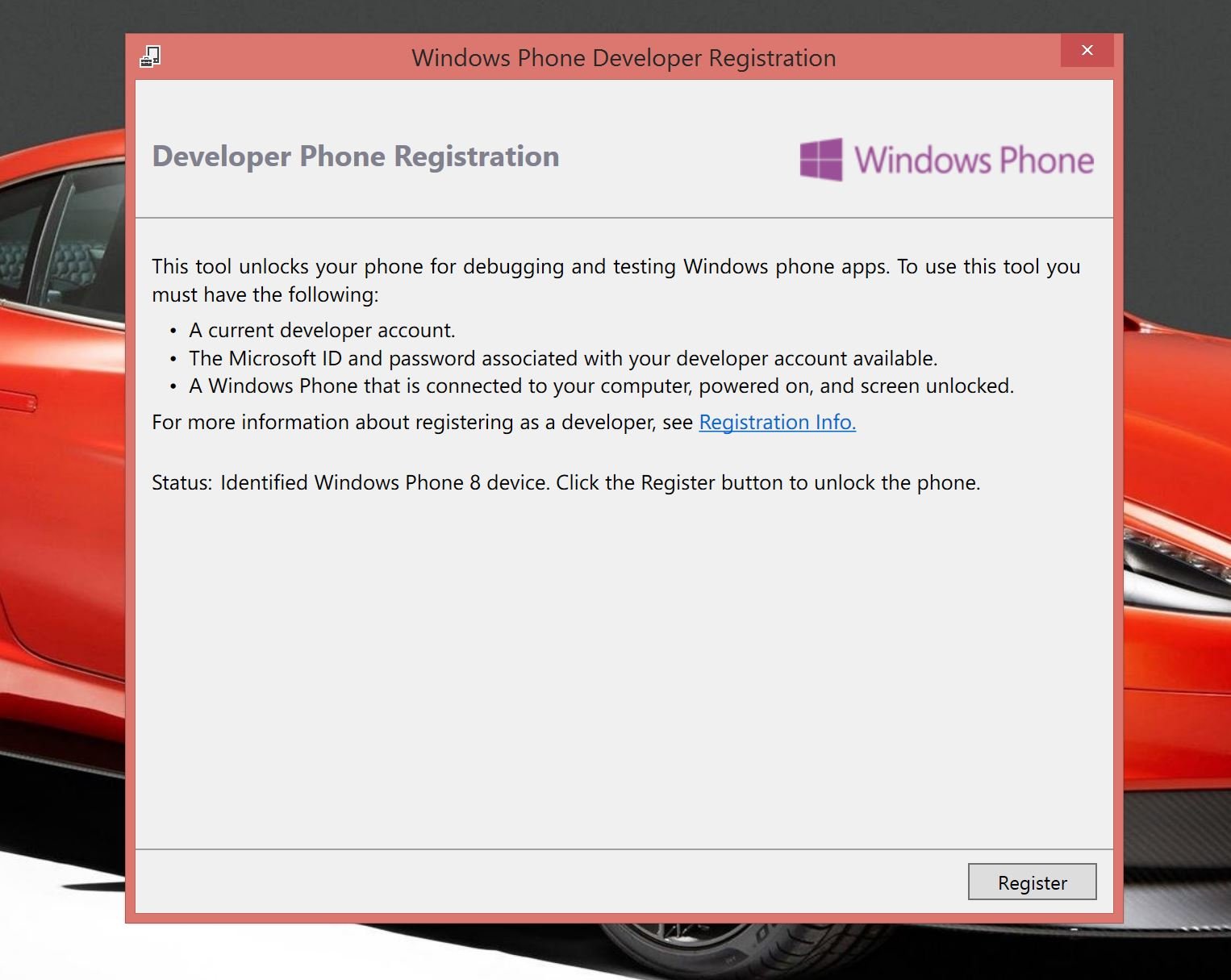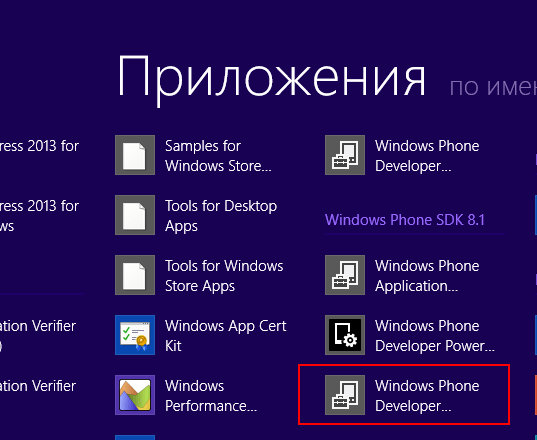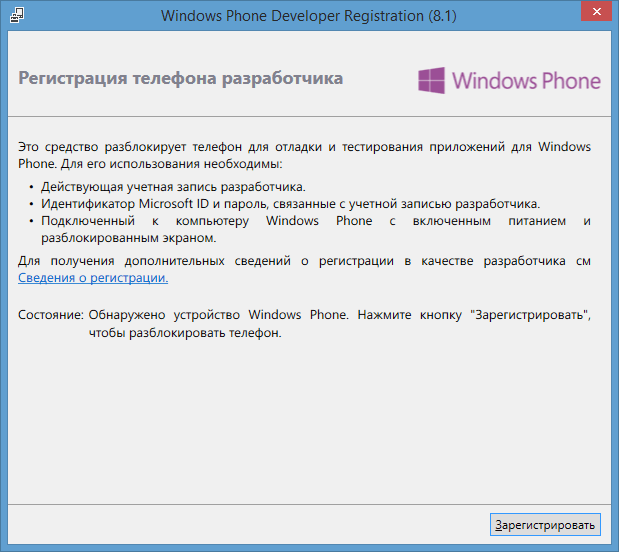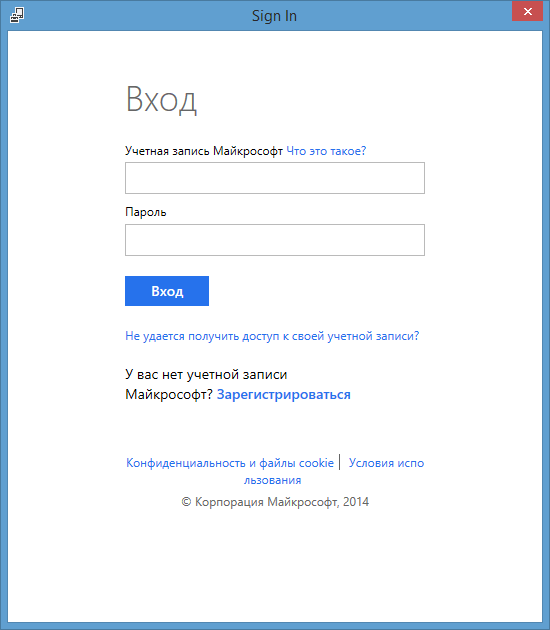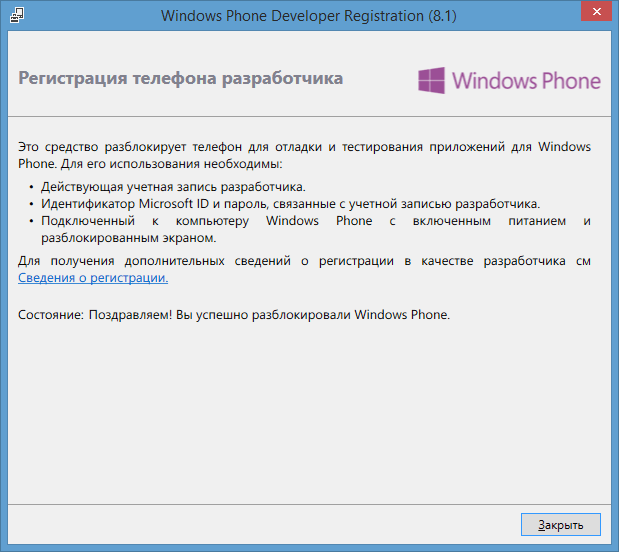Для выполнения этой инструкции вам понадобится:
— Компьютер под управлением Windows 7, Windows 8.1 или Windows 10.
— Облегчённая версия SDK 8.1 (для 32-разрядных версий ОС) или же полная версия SDK 8.1 (для 64-разрядных версий ОС).
— USB-кабель.
— Смартфон под управлением Windows 10 Mobile.
Инструкция
1. Установите полную или облегчённую версию SDK 8.1.
2. Подключите смартфон к компьютеру и разблокируйте его экран.
3. Найдите и запустите программу Windows Phone Developer Registration (8.1).
4. Если в появившемся окне появилось сообщение, что смартфон, подключенный к компьютеру, зарегистрирован, как устройство разработчика, вы должны нажать на кнопку «Отменить регистрацию». Если же в сообщении говорится, что программе не удаётся подключиться к вашему устройству, вы обязаны разблокировать его экран, если таковой был снова заблокирован, отключить и заново подключить смартфон к компьютеру и нажать на кнопку «Повторить».
5. В появившемся окне введите логин и пароль от учётной записи Microsoft, которую используете на смартфоне и нажмите на кнопку «Войти». При необходимости, введите запасной E-mail, получите на него код и введите его в программу для подтверждения всех манипуляций.
6. Если вы получите сообщение «Регистрация Windows Phone была успешно отменена», значит вы всё сделали правильно.
7. На смартфоне перейдите в «Параметры» > «Обновление и восстановление» и попробуйте зайти в раздел «Для разработчиков». У вас должно это получиться.
Разработчики приложений для Windows Phone, такие как игры или бизнес-приложения, должны ознакомиться с процессом регистрации разработчика для доступа к полной функциональности платформы. Платформа Windows Phone обеспечивает простую и интуитивно понятную среду разработки, которая позволяет создавать функциональные и креативные приложения для смартфонов и мобильных устройств.
Однако, чтобы получить доступ к полной функциональности платформы, разработчики должны зарегистрироваться в программе разработчика Windows Phone. Регистрация дает разработчикам возможность публиковать свои приложения в Windows Phone Store, получать техническую поддержку, выпускать обновления и использовать другие возможности, предоставляемые платформой.
Для регистрации разработчика Windows Phone требуется использование инструментов регистрации и ключей доступа. Microsoft предоставляет разработчикам несколько вариантов инструментов регистрации, включая Windows Phone Developer Registration Tool и Windows Phone Developer Power Tools. Они обеспечивают простой и удобный способ регистрации разработчика и создания ключей доступа.
Регистрация разработчика для Windows Phone является необходимым шагом для тех, кто хочет в полной мере использовать возможности и потенциал платформы. Использование инструментов регистрации позволяет разработчикам получить доступ к аудитории сотен миллионов пользователей Windows Phone и расширить свою аудиторию. Платформа Windows Phone предлагает множество инструментов и ресурсов для разработчиков, ставя перед ними новые возможности и задачи в области создания уникальных и инновационных приложений.
Содержание
- Выбор инструментов
- Установка и настройка
- Интегрированная среда разработки
Выбор инструментов
Для регистрации разработчика для Windows Phone необходимо использовать специальные инструменты, предоставленные Microsoft. Вам понадобятся следующие компоненты:
| Visual Studio | Это интегрированная среда разработки (IDE) для создания приложений под Windows Phone. Visual Studio предлагает широкий набор инструментов, которые упрощают процесс разработки и тестирования приложений. |
| Windows Phone SDK | SDK (Software Development Kit) содержит необходимые библиотеки, документацию и инструменты для разработки приложений под Windows Phone. Он также включает в себя эмулятор, который позволяет вам тестировать приложения без необходимости иметь реальное устройство. |
| Windows Developer Account | Для регистрации разработчика вам потребуется Windows Developer Account, который позволит вам публиковать свои приложения в Windows Store. Для получения доступа к Windows Developer Account вам нужно будет заплатить небольшую сумму денег и заполнить необходимые данные. |
При выборе инструментов для регистрации разработчика важно убедиться, что они совместимы с вашей операционной системой. Также обратите внимание на требования к аппаратному обеспечению и доступности дополнительных функций, таких как эмулятор. Выбор правильных инструментов поможет упростить и ускорить процесс разработки приложений для Windows Phone.
Установка и настройка
Для начала работы с инструментами регистрации разработчика для Windows Phone необходимо выполнить следующие шаги:
| Шаг | Описание |
| Шаг 1 | Перейдите на официальный сайт разработчика Windows Phone и зарегистрируйтесь в качестве разработчика. Это позволит получить необходимые учетные данные для работы с инструментами. |
| Шаг 2 | Загрузите и установите Windows Phone SDK. Этот пакет инструментов содержит все необходимые компоненты для разработки приложений под Windows Phone. |
| Шаг 3 | Запустите Visual Studio, которая поставляется вместе с Windows Phone SDK. Настройте среду разработки согласно вашим предпочтениям. |
| Шаг 4 | Проверьте доступность эмулятора Windows Phone. Убедитесь, что эмулятор запускается и функционирует корректно. Если возникают проблемы, проверьте, что требуемый виртуализатор (например, Hyper-V) установлен и настроен правильно. |
| Шаг 5 | Протестируйте вашу установку и настройку, создав простой проект и запустив его на эмуляторе или реальном устройстве Windows Phone. |
После выполнения всех шагов установки и настройки вы будете готовы к разработке приложений под Windows Phone и использованию инструментов регистрации разработчика.
Интегрированная среда разработки
Microsoft Visual Studio предоставляет обширный набор инструментов для разработки приложений под разные платформы, включая Windows Phone. С его помощью можно создавать приложения на различных языках программирования, таких как C#, Visual Basic, C++ и других. Возможности Visual Studio включают редактор кода с подсветкой синтаксиса и автодополнением, инструменты для отладки и профилирования приложений, а также удобную систему управления проектами.
В Visual Studio доступны различные шаблоны проектов для разработки под Windows Phone, которые упрощают начало работы и предоставляют базовую структуру проекта. С помощью шаблонов можно создать приложения с разными типами интерфейсов, такими как навигационное приложение, главное меню или приложение с вкладками. Это упрощает создание приложений и позволяет сосредоточиться на разработке функционала.
Благодаря интеграции с Windows Phone SDK, Visual Studio предоставляет возможность с легкостью добавлять и управлять Windows Phone-специфичными компонентами в проектах, такими как контролы, настройки приложения и многие другие. Также в Visual Studio доступны симуляторы Windows Phone, которые позволяют тестировать и отлаживать приложения на виртуальных устройствах с разными характеристиками.
Интегрированная среда разработки является важным инструментом для создания приложений под Windows Phone. Благодаря удобным инструментам и шаблонам, разработчики могут повысить эффективность своей работы и создавать качественные приложения для платформы Windows Phone.

In order to develop Windows Phone applications you first need to take care of some pre-requisites. One of those is having a developer account and one of those is having a developer unlocked phone. Fortunately it’s really simple to get started on that first step towards making something wonderful.
Follow these steps and you’ll be preparing both yourself and your device for app development.
Sign up for a developer account
Before you can make and publish apps you need to have a developer account with Microsoft. You need the account to be able to publish your creations to the Windows Phone Store, which, presumably is on your mind. Visit the link below and get started for free.
- Sign up as a Windows Phone developer
Install the Windows Phone SDK
The tools to develop for Windows Phone are contained within Visual Studio so that’s what you’re going to need to download. There are a couple of different versions, but visit the link below and take a look at which is most suitable for you. Always make sure you download the latest version with the latest updates.
- Download the Windows Phone 8.1 SDK
After this there’s a few simple steps to follow to prepare your device to deploy your apps to.
- Once the Visual Studio package has finished installing, you want to find the «Windows Phone developer registration» program.
- Open it.
- Connect your Windows Phone to the computer.
- The program should automatically recognize it.
- When you a clickable button labelled «Register,» click it.
- Log in to your developer account when prompted.
- The registration will begin and if successful you’ll see «Congratulations! You have successfully unlocked your Windows Phone.»
- Each account can unlock three phones. If you need to change this up then you’ll be able to remove registered devices in the developer portal on the web.
That’s all there is to it. Now you’re a registered developer with an unlocked device on which to try out your creations!
All the latest news, reviews, and guides for Windows and Xbox diehards.
Richard Devine is a Managing Editor at Windows Central with over a decade of experience. A former Project Manager and long-term tech addict, he joined Mobile Nations in 2011 and has been found on Android Central and iMore as well as Windows Central. Currently, you’ll find him steering the site’s coverage of all manner of PC hardware and reviews. Find him on Mastodon at mstdn.social/@richdevine
Установка и регистрация средств разработки
Последнее обновление: 31.10.2015
Windows Phone на сегодняшний день является одной из трех наиболее популярных ОС для смартфонов, в связи с чем возникает необходимость в приложениях
различного рода для этой операционной системы. И хотя пока Windows Phone по популярности сильно уступает системам Android или iOS, в то же время количество устройств под
управлением данной ОС растет в абсолютном выражении, что так или иначе рождает потребность в приложениях. Кроме того, есть сферы, где Windows Phone может
составить конкуренцию другим системам, например, приложения для бизнеса.
Рассмотрим, что же нам потребуется для создания приложений для Windows Phone 8.1. А нам потребуется среда разработки Visual Studio Express 2013 for Windows c пакетом обновления
не ниже SP2 (так как пакеты обновления от SP2 и выше по умолчанию содержат Windows Phone SDK 8.1). Также вместо экспресс-версии мы можем использовать другой более
функциональный выпуск Visual Studio, например, Visual Studio Community, Professional или Ultimate.
В плане функционала для разработки для WP8.1 эти выпуски несильно отличаются, и в дальнейшем для всех примеров я буду использовать Visual Studio Express 2013 for Windows.
Кроме самой разработки нам также потребуются средства тестирования. Visual Studio по умолчанию предоставляет эмуляторы смартфонов, которые можно использовать
для тестирования. Однако для подключения эмуляторов нам надо включить в BIOS режим виртуализации, затем в Windows необходимо включить Hyper-V,
который имеет ряд ограничений. В частности, режим Hyper-V доступен только для 64-битных версий Windows 8 Pro и Windows 8 Enterprise. И если вашей ОС является Windows 8 Basic или Windows RT, то Hyper-V вы не сможете использовать.
Кроме того, мы можем естественно использовать смартфон с OS Windows Phone 8.1. Хотя эмуляторы очень удобны: они предоставляют различный спектр устройств с различными настройками, но
полную достоверную картину дает тестирование на реальных устройствах. Поэтому в дальнейшем я буду в качестве устройства использовать именно смартфон.
Прежде чем использовать смартфон, нам предстоит выполнить небольшую процедуру по регистрации смартфона для разработки.
Регистрация телефона
Чтобы зарегистрировать телефон, надо использовать утилиту Windows Phone Developer Registration 8.1, которая идет в комплекте Windows Phone SDK 8.1.
Для регистрации телефона выполним ряд шагов:
-
Разблокируем экран телефона
-
Убедимся, что дата и время телефона установлены правильно
-
Подключим телефон к компьютеру с помощью USB-кабеля
-
В Windows 8/8.1 перейдем на стартовый экран с плитками и далее перейдем к списку всех приложений.
-
В секции Windows Phone SDK 8.1 нажмем на плитку Windows Phone Developer Registration 8.1
После этого должно открыться следующее окно:
-
Убедимся, что в окне в разделе «Состояние» значится «Обнаружено устройство Windows Phone. Нажмите кнопку «Зарегистрировать», чтобы разблокировать
телефон.» -
Нажимаем кнопку «Зарегистрировать»
-
Далее откроется окно входа в сервисы Microsoft, где нам надо ввести свои логин и пароль:
-
Если все было введено и подключено правильно, то затем появится сообщение об успешной регистрации устройства:
При регистрации надо учитывать, что смартфон должен иметь примерно корректное время для вашего региона, например, совпадать со временем на компьютере.
И также смартфон обязательно должен быть подключен к интернету. Необязательно для этого иметь какой-то тариф провайдера, который предусматривает доступ к интернету.
Можно просто настроить wi-fi-точку на локальном компьютере и затем через настройки wi-fi на смартфоне подключиться к интернету на локальном компьютере, как, например, сделал я.
После успешной установки необходимого инструментария создадим первое приложение.
Windows Phone limits the deployment/installation of non-store apps to only Developer Unlocked phones and still carries a limit of max 3 apps for users without a Microsoft Developer Account. If you are looking to Developer Unlock your Windows Phone (regardless of the manufacturer), follow the tutorial below. There is also a scheduled post upcoming which discusses about installing/deploying local/cracked apps to developer unlocked phones.
Register a Windows Phone for Development (Developer Unlock)
- If you are just an end user who wants to unlock the phone to deploy some apps, download the Windows Phone Mini SDK (64MB) from here.
On the other hand, if you are a developer and plan to build apps, you should download the Full WP8 SDK from here. - Install the Mini SDK or the Full SDK on your Windows PC.
- Connect your Windows Phone device to the PC using a USB Cable and wait for the drivers to be installed (if they are not already installed).
- Click Start and type Developer Registration. Now open Windows Phone Developer Registration app.
Register for Development - Make sure that the screen of your Windows Phone is unlocked and click on Register in the bottom-right of Developer Registration App. Click retry if it says that the phone is not detected.
- Login by entering your Microsoft Account credentials. You do not need to be registered as a developer to do the unlocking, hence any Microsoft Account will work.
- Let the Developer Registration app register your phone for development and you can deploy local/cracked apps thereafter.
Unlocked Phone Message
Unregister a Windows Phone for Development (Lock Development)
If you no longer need the capabilities offered by the Developer Unlock, you can lock it back again by following the above steps and choosing Unregister in Step 5.
Difference between WP8 Mini SDK and Full WP8 SDK
WP8 Mini SDK
- Contains only the Developer Registration and App Deployment tools.
- Size – 64MB.
- Works on Windows 7 or later (both 32-bit and 64-bit)
- Good for App Deployment.
- Quick Install of 5 minutes.
WP8 Full SDK
- Full set of tools used for development purpose.
- Size – Around 3.5GB (inc. Visual Studio)
- Works only on 64-bit version of Windows 8.
- Needed for Development.
- Takes more than 30 minutes to install on an average PC.